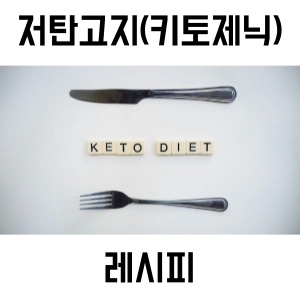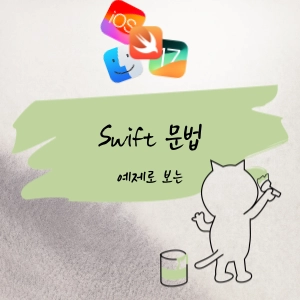ChatGPT와 OpenAI API의 차이
Obisidan 노트 프로그램을 쓰는 이유
제가 이 옵시디언(Obsidian)을 사용하는 이유는 3가지 입니다.
- 무료
- 모든 파일이 Local(내 컴퓨터)에 저장된다.
- 제텔카스텐 메모기법을 사용한다.
시작하기 전에 (준비물)
해외결제 가능한 신용카드 또는 체크카드가 있어야 합니다.
OpenAI 신규 회원이라면 무료 크레딧이 있어서 카드등록은 건너뛰어도 됩니다.
설정 과정
이 포스팅에서는 OpenAI API를 이용한 설정입니다.
ChatGPT를 월 20$로 유료구독 중이신 분은 추후 다른 플러그인으로 포스팅하겠습니다.
커뮤니티 플러그인 BRAT 설치하기
먼저 BRAT 플러그인을 설치해야 합니다.
이 플러그인은 Obsidian 공식 플러그인 사이트에 올라가 있지 않은 Github 플러그인을 사용할 수 있게 해주는 플러그인입니다.
이미지와 같이 다음 순서로 진행해 주세요.
- 옵시디언 -> 환경설정
- 커뮤니티 플러그인 -> 탐색
- BRAT를 검색하여 설치
Obsidian Copilot 설치하기
이제 API를 GPT처럼 사용하게 해 줄 Copilot을 설치합니다.
Github URL : https://github.com/logancyang/obsidian-copilot
- BRAT 설정 -> Add Beta Plugin
- Github 주소 입력
- 커뮤니티 플러그인 설정 -> Copilot 활성화
OpenAI 카드등록(무료 크레딧이 없는 경우)
이미지 순서대로 따라하시면 됩니다.
- Copilot 설정 -> API 생성을 위한 주소로 접속
- 좌측 메뉴에서 Overview 선택
- 저는 이미 등록되어 있지만, 원래는 사용 등록으로 표시 됩니다.
- 카드 번호와 영문 주소를 입력합니다. (영문 주소 확인 방법 : 네이버 영문주소 변환기)
- 결제정보 등록 완료
결제 한도 설정하기
- Usage limits 선택
- 사용한도도 설정할 수 있고, 일정금액이 넘어가면 메일을 받을 수 있습니다.
OpenAI API Key 설정하기
회원가입은 생략하도록 하겠습니다.
저는 Google 계정으로 로그인 하였습니다.
- Copilot 설정 -> API 생성을 위한 주소로 접속
- API Keys 사이트에 접속하여 Key를 생성 (키 이름은 내가 알아보기 쉽게 입력하면 됩니다)
- 생성된 Key를 옵시디언에 붙여넣기 합니다.
마치며
저는 아직까지도 꽤 만족하며 사용하고 있습니다.
굳이 ChatGPT 사이트에 들어가지 않아도 되고, 옵시디언에서 메모하다가 궁금한게 있으면 바로 물어볼 수 있어서 좋네요.